Crea immobile
Con la terza l’icona posta in alto a destra della videata Fabbricati “Crea immobile” è possibile creare gli immobili facenti parte di quel fabbricato. 
Con Crea Immobile si aggiunge nel form del fabbricato, a sinistra della videata, il numero identificativo del fabbricato che si sta creando
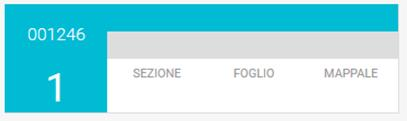
Dopo aver creato l’immobile nella sezione di destra si andrà a compilare tutte le informazioni legate all’immobile che si sta creando.
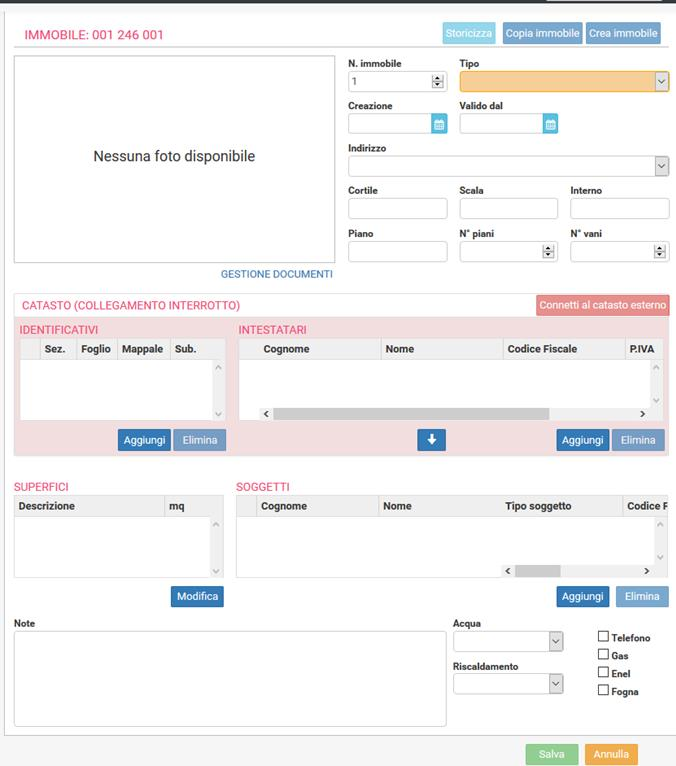
INFORMAZIONI IDENTIFICATIVE DELL’IMMOBILE
Le informazioni base necessarie sono :
- N. immobile : è il numero identificativo dell’immobile;
- Tipo : s’intende la tipologia di immobile selezionabile dal menu a tendina posto a destra della cella; Fare riferimento alla sezione del manuale riguardante il Tipo immobili .
- Creato il : è la data di creazione dell’immobile, quest’ultima oltre che digitata manualmente, può essere inserita attraverso un pratico calendario
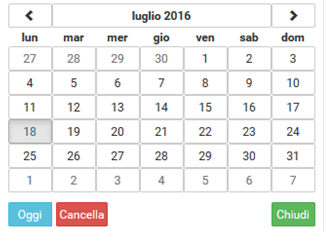
visualizzabile cliccando sul menu della relativa cella; 
Le due icone  e
e  permettono di spostarsi al mese precedente o successivo a quello correntemente visualizzato. Cliccando sul nome del mese è possibile saltare al mese prescelto dell’anno attualmente selezionato, mentre un clic sul numero dell’anno consente di passare allo stesso mese dell’anno che si sta impostando. Premendo il pulsante Oggi viene inserita la data odierna, con Cancella si svuota il campo, mentre cliccando su un qualsiasi numero viene inserita la data corrispondente.
permettono di spostarsi al mese precedente o successivo a quello correntemente visualizzato. Cliccando sul nome del mese è possibile saltare al mese prescelto dell’anno attualmente selezionato, mentre un clic sul numero dell’anno consente di passare allo stesso mese dell’anno che si sta impostando. Premendo il pulsante Oggi viene inserita la data odierna, con Cancella si svuota il campo, mentre cliccando su un qualsiasi numero viene inserita la data corrispondente.
- Valido dal : è la data di validità dell’immobile;
- Indirizzo : tramite menu a tendina viene selezionato l’indirizzo abbinato a questo immobile tra gli indirizzo collegati al fabbricato;
- Cortile – Scala - interno- piano : servono per identificare meglio la posizione dell’immobile all’interno del fabbricato;
- N. Piani : è il numero dei piani di cui è costituito l’immobile;
- N. vani : è il numero dei vani dell’immobile.
DOCUMENTI
- A destra dei dati informativi viene proposta la “ Gestione Documenti ”
- Per poter inserire un documento generico\foto o altro legato all’immobile è necessario che prima siano salvati i dati informativi dell’immobile tramite “Salva”.
- Cliccando su “Documento” si apre la videata di selezione.
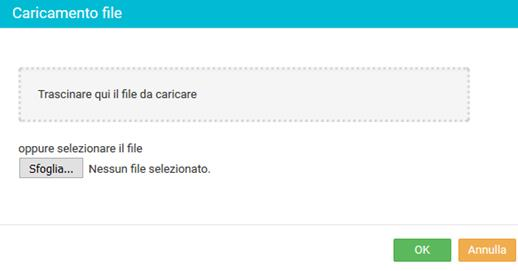
- Una volta caricato cliccando sulle icone poste a destra del documento caricato è possibile scaricare il file  o cancellarlo
o cancellarlo 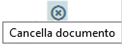 .
.
- Con le frecce “Su” e “Giù”  è possibile spostare la posizione del documento all’interno della lista.
è possibile spostare la posizione del documento all’interno della lista.
CATASTO
Nella parte inferiore della videata si hanno ulteriori sezioni informative.
La finestra Identificativo contiene i dati catastali dell’immobile.
La finestra Intestatari contiene il nominativo del proprietario dell’immobile.
Per l’immissione del dato catastale si può procedere in due modi: cliccando sul tasto “Connetti al catasto esterno” 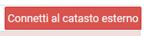 o cliccando sul tasto “Aggiungi”
o cliccando sul tasto “Aggiungi”  sia per l’inserimento del dato identificativo che per l’intestatario.
sia per l’inserimento del dato identificativo che per l’intestatario.
Cliccando su Connetti al catasto esterno la videata che appare è quella di ricerca.
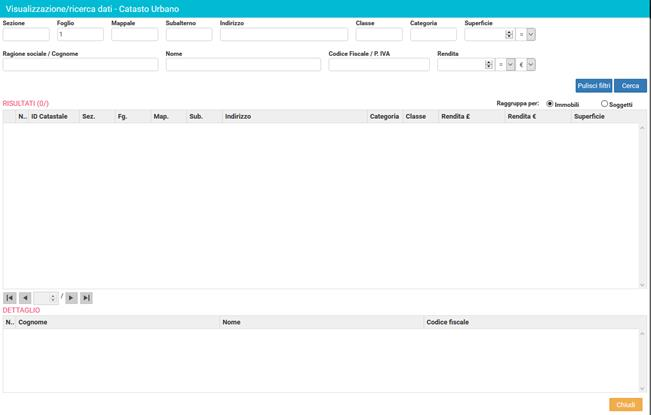
Una volta immesso i dati catastali, trovano il dato catastale, visualizzato è possibile collegarlo all’immobile che si sta creando cliccando su “Collega” ( qualora il collegamento non fosse corretto è sempre possibile cliccare su Scollega , icona, che appare dopo aver collegato il dato).
In questo modo sia i dati identificativi dell’immobile che i dati dell’intestatario si completeranno in modo automatico
Una volta collegato l’icona “Connetti al catasto esterno” diventa “Visualizza dati catastali”.
Clicco su “Aggiungi” su Identificativi appare la schermata per l’inserimento dei dati catastali: Sezione, Foglio, Mappale; Subalterno. Una volta inseriti il form del fabbricato viene aggiornato in automatico.
Clicco su “Aggiungi” su Intestatari la videata gestisce sia persone fisiche che soggetti giuridici. In base all’opzione selezionata, i dati anagrafici da inserire saranno leggermente differenti.
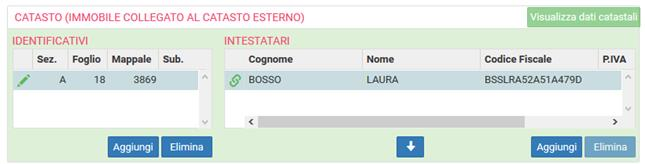
Tramite il tasto Elimina si elimina l’intestatario selezionato nell’elenco.
Se l’intestatario dell’immobile fosse anche l’occupante dello stesso per copiare il nominativo nella sezione SOGGETTI basta cliccare sul tasto Freccia .  .
.
SUPERFICI
Per l’immissione delle superfici dell’immobile cliccando su “Modifica” si apre una finestra d’inserimento dove per ogni tipologia di superficie è possibile immettere una superficie.
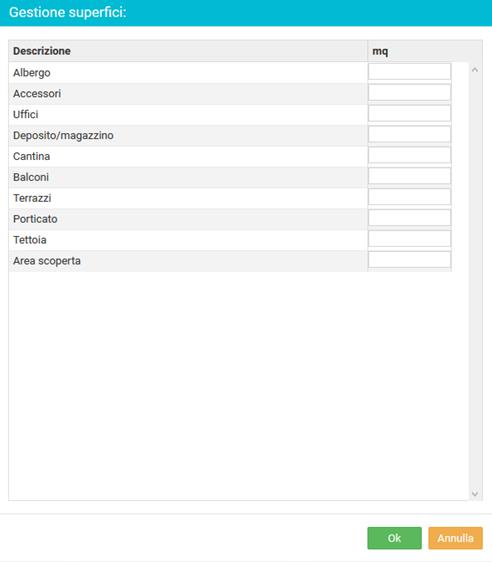
SOGGETTI
Nella finestra Soggetti viene visualizzato/i il nominativo/i del/gli occupante/i inseriti, che occupano l’immobile.
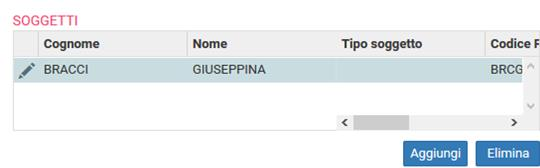
La videata gestisce sia persone fisiche che soggetti giuridici. In base all’opzione selezionata, i dati anagrafici da inserire saranno leggermente differenti.
Nella parte inferiore della finestra sono presenti ulteriori campi dati informativi:

- Note : si ha a disposizione una finestra per eventuali annotazioni;
- Acqua : permette di definire le tipologie di acqua: Potabile - Non potabile;
- Riscaldamento: permette di definire le tipologie di riscaldamento: Gas – Metano;
- E vidimare se ci sono i vari allacciamenti dell’immobile come: Telefono, Gas, Enel, Fogna .